Скачать инстаграм на компьютер бесплатно
Содержание:
- Способы входа в Instagram с компьютера
- Как установить приложение Instagram
- Официальное приложение Инстаграм для компьютера на Windows 10
- Как добавить фото в Инстаграм с компьютера, используя официальное мобильное приложение
- Как зайти в Инстаграм через телефон после скачивания и установки
- Через браузер
- Плюсы и минусы:
- Запускаем Instagram на компьютере
- Изменение профиля Инстаграм
- Как установить Instagram на компьютер
- Версии Instagram для ПК. Ошибки при ведении онлайн эфира
- Регистрация посредством эмулятора
- Эмуляторы
- Если войти не получается
- Вход в Инстаграм с телефона
- Как добавить фото в Инстаграм с компьютера ?
- Использование эмулятора андроида
- Как найти популярные эфиры с ПК
- Вход на Мою страницу
Способы входа в Instagram с компьютера
Войти в Инстаграм с компьютера можно следующими способами:
- через веб-браузер;
- с помощью расширения для браузера;
- через эмулятор ОС Android;
- установив официальную версию социальной сети для Windows 10.
Вариант 1: Вход в Инстаграм через браузер
Войти в социальную сеть через веб-браузер можно двумя способами:
- открыть веб-версию Инстаграма;
- переключиться на мобильный Instagram.
Социальная сеть доступна по адресу www.instagram.com, для входа достаточно ввести свой номер телефона и пароль. Веб-версия не поддерживает публикацию фото и видео, а также Stories. Для полноценной работы рекомендуем открыть мобильную версию соцсети:
На экране появится мобильная версия Instagram, через которую можно добавлять новые публикации, публиковать Stories, переходить во встроенный чат.
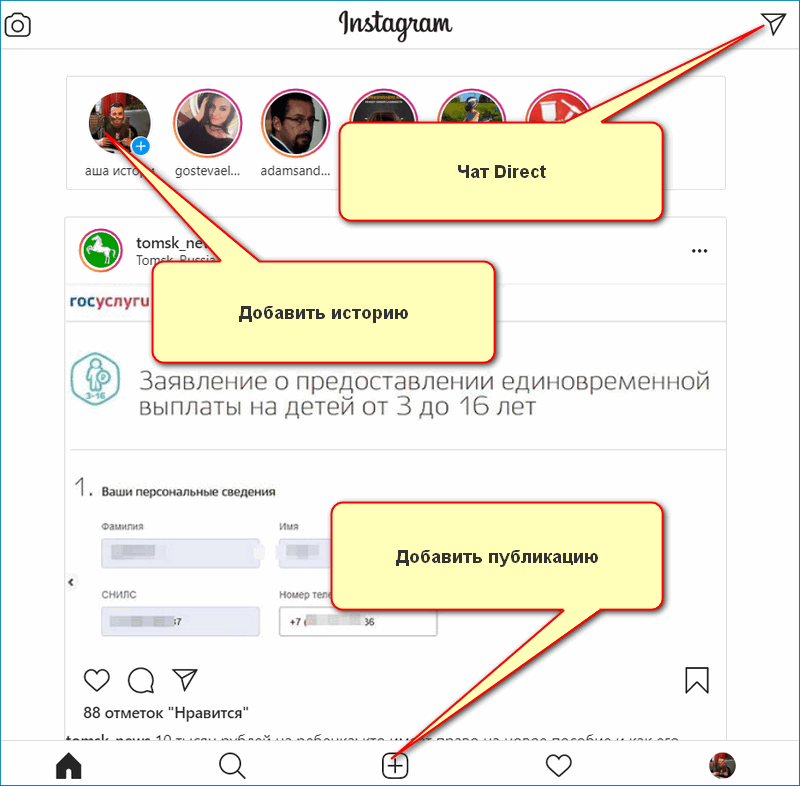
Вариант 2: Использование эмулятора
Войти в Инстаграм через браузер можно в обычную и мобильную версию. Если нужна официальная версия для мобильных устройств, можно использовать эмулятор операционной системы Android. Для этого подойдет бесплатный сервис BlueStacks.
Скачать BlueStacks
Как войти в Инстаграм через эмулятор:
- Установите BlueStacks на компьютер (потребуется около 600 МБ свободного места на жестком диске).
- Войдите в свой аккаунт Google с помощью логина и пароля.
- В магазине найдите Инстаграм и установите его.
- Запустите социальную сеть с помощью ярлыка на рабочем столе BlueStacks.
- Нажмите на кнопку войти, введите логин и пароль от своей страницы.
Вариант 3: Расширения браузеров
Вход через компьютер в Инстаграм можно выполнить через расширение для браузера. Оно не занимает много места на жестком диске и не требует много ресурсов для работы. Дополнение поддерживается для всех современных браузеров: Google Chrome, Opera, Mozilla Firefox, Яндекс.Браузер.
Войти на мою страницу Instagram через расширение можно по номеру телефона и паролю. Через несколько секунд открывается главное окно социальной сети. Дополнение открывает мобильную версию Инстаграма, через которую можно публиковать видео, делать записи в Stories.
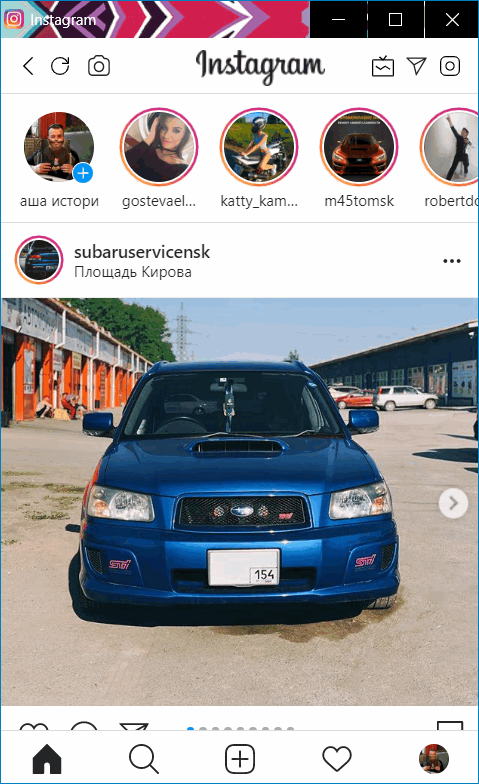
Скачать дополнение можно бесплатно по ссылкам:
- Mozilla Firefox;
- Opera;
- Google Chrome и Yandex.
Инстаграм доступен на русском языке, даже если органы управления расширением работают только на английском.
Вариант 4: Приложение в Windows 10
Компьютерная версия Инстаграма доступна для современных компьютеров с операционной системой Windows 10. Скачать официальную версию можно через встроенный магазин Microsoft. Приложение распространяется бесплатно и работает на русском языке.
Как войти в свой кабинет через официальную версию Instagram для Windows:
В официальной компьютерной версии нельзя делать публикации, опция Stories также недоступна. Для полноценной работы с социальной сетью через ПК придется установить расширение, запустить мобильную версию в браузере или воспользоваться эмулятором BlueStacks.
Как установить приложение Instagram
Так как официальных версий «Инстаграм» на компьютер вы не найдете, есть способ добавить ярлык быстрого доступа на рабочий стол. С него сразу же запуститься веб-страница социальной сети.
Нажмите на рабочем столе правой клавишей мыши. В открывшемся списке выберите «Создать» — «Ярлык».
Последним шагом станет введение имени ярлыка. Его создание заканчивается нажатием кнопки «Готово».
По завершении на вашем рабочем столе появится значок (ярлык). Для запуска веб-страницы «Инстаграма» нажмите на него два раза.
Процесс займёт какое-то время. Дождитесь окончания установки — и можете открывать приложение с главного экрана.
Официальное приложение Инстаграм для компьютера на Windows 10
Для социальной сети Instagram существует единственное официальное приложение, которое работает под Windows 10. Полную версию этой программы можно бесплатно скачать на ноутбук или компьютер, открыв на своём устройстве Microsoft Store или на официальном сайте Майкрософт.
Прочитать о том как и где скачать официальное приложение для смартфонов с разными ОС можно в статье.
Instagram для Windows 10
Обратите внимание: Магазин приложений Microsoft Store есть только в 8 и 10 версиях Виндовс

Как скачать и установить Инстаграм на компьютер с Windows
Выше упоминалось, что приложение Инстаграм для ПК доступно в магазине приложений Microsoft Store, поэтому чтобы его установить, нужно запустить приложение магазина.
Порядок действий следующий:
- Нажать на значок Windows (в основном он находится в левом нижнем углу)
- Нажать на любую букву в списке;
- Найти латинскую букву «M» и щелкнуть левой клавишей мыши;
- Кликнуть на иконку с названием «Microsoft Store».
Запуск Microsoft Store на компьютере
После того как магазин открыт, нужно найти в нём приложение Инстаграм для компьютера, для этого:
- В строке поиска латинскими буквами ввести «Instagram» и выполнить поиск;
- В результатах поиска кликнуть на соответствующую иконку;
- Нажать установить и дождаться окончания установки;
- Запустить приложение;
- Авторизоваться в социальной сети с помощью своей учетной записи или зарегистрироваться;
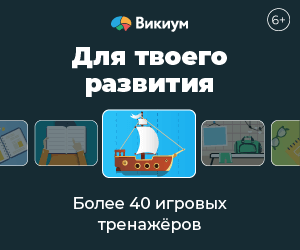

Второй способ установить Инстаграм на ноутбук
Для быстрого доступа к магазину в дальнейшем, иконку программы можно закрепить на панели задач, кликнув по ней правой клавишей мыши и выбрать «Закрепить на панели задач».
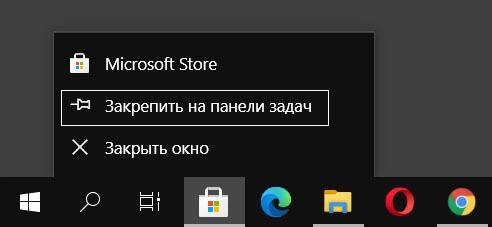 Закрепить Microsoft Store на панели задач
Закрепить Microsoft Store на панели задач
Системные требования
Чтобы запустить Инстаграм на компьютере или ноутбуке, устройство должно соответствовать всем минимальным требованиям.
|
Версия ОС |
Windows 10 версии 10586.0 или более поздней, Xbox One |
|
Архитектура (Тип системы) |
x86, x64, ARM, ARM64 |
|
Оперативная память |
2 ГБ |
Для проверки компьютера на соответствие системным требованиям нужно кликнуть на заначек «Этот компьютер» правой клавишей мыши и выбрать свойства.

Функции и возможности приложения на ПК
Desktop версия приложения Instagram для Виндовс 10, отличается от мобильного приложения по функционалу и имеет ограниченные возможности.
- Просмотр ленты (фото, видео, карусель);
- Просмотр Историй;
- Оценка фотографий и комментариев (лайки) ;
- Комментирование записей с отметками пользователей;
- Добавление в Избранное;
- Подписки и отписки;
- Переписка в директ;
- Блокировка, ограничения и жалобы на пользователей.
С последними обновлениями приложения, из программы исчезли такие функции как создание историй и публикация фотографий. Читайте далее чтобы, узнать как это ограничение обойти с помощью других решений.
Скачать Инстаграм для Windows
Как добавить фото в Инстаграм с компьютера, используя официальное мобильное приложение
Еще один гарантированно и исправно работающий на сегодня способ выложить в Instagram фото или видео, имея только компьютер — использовать официальное приложение для Android, запущенное на компьютере.
Для запуска андроид-приложения Instagram на компьютере придется стороннее ПО — эмулятор Android для Windows или другой ОС. Список бесплатных эмуляторов и официальные сайты, где их можно скачать, вы можете найти в обзоре: Лучшие эмуляторы Android для Windows (откроется в новой вкладке).
Из тех эмуляторов, что я могу рекомендовать для целей публикации в Инстаграм — Nox App Player и Bluestacks 2 (однако и в других эмуляторах задача будет не сложнее). Далее — пример загрузки фото с помощью Nox App Player.
Ну а дальше, уверен, вы знаете что и как делать, и публикация фото не вызовет у вас сложностей.
Примечание: BlueStacks я рассматриваю во вторую очередь и не так подробно, потому что мне не очень по нраву тот факт, что этот эмулятор не позволяет использовать себя без ввода данных учетной записи Google. В Nox App Player можно работать и без нее.
Как зайти в Инстаграм через телефон после скачивания и установки
Зайти в Инстаграм, как вы поняли, можно и на компьютере, но гораздо удобнее сделать это в мобильном приложении. Ведь эта соцсеть была создана для айфона, а уже потом переместилась в другие устройства.
А дальше следуйте такому плану:
Убедитесь, что скачивание приложения завершилось;
Чтобы открыть Инстаграм, нажмите на его символ «цветная фотокамера»;
Если у вас уже создана страница, авторизуйтесь, чтобы войти;
Если аккаунт будет новый, на экране с формой входа коснитесь слов «Регистрация с эл. адресом или номером телефона»;
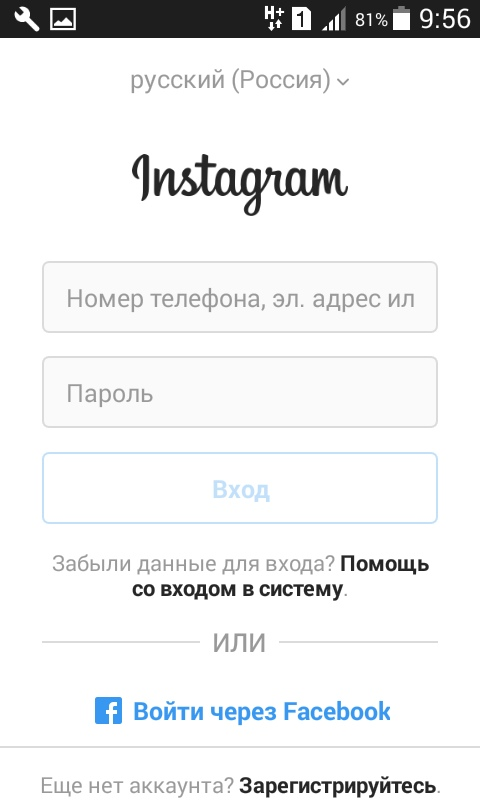
Впишите: либо электронный адрес, либо номер телефона, нажмите на слово «Далее»;
На следующем экране введите имя (никнейм) для соцсети, напечатайте пароль;
Заполните информацию в оставшихся полях и нажмите на кнопку «Готово».
Зайти в Инстаграм через телефон можно также, используя уже существующий профиль в Фейсбук.
Со входом и регистрацией мы разобрались. Возможно, вам также будет интересно узнать, как удалить аккаунт в Instagram, используя разные устройства.
Через браузер
Использование браузера самый легкий метод посещения инсты на ПК и использования раздела для переписки. Чтобы получить в распоряжение данный функционал, требуется выполнить следующие действия:
- Необходимо перейти в используемый ежедневно браузер.
- В строку поиска нужно писать адрес фотосети.
- Выбирается первое, что предлагает поисковик.
- Совершается вход в профиль.
На этом процесс завершается. Используя подобный вариант, пользователь не сможет полноценно общаться с подписчиками онлайн через специальный раздел. Все что можно делать, просматривать контент, позволять лайкать изображения и оставлять лайки.
Разобраться с предложенным функционалом будет легко, как на смартфоне. Если без ведения переписки с пользователями не обойтись, стоит использовать специальный эмулятор.
Плюсы и минусы:
Преимущества:
Основные преимущества Инстаграм на ПК:
- Практичное и удобное приложение, отвечающее веяниям времени. Селфи, фотографии и мини-видео – это основные способы развлечения большинства подростков, студентов и просто молодых людей. Instagram помогает делиться фотографиями и сообщать друзьям о своих достижениях раньше других.
- Множество встроенных функций. Фильтры, система хэш-тегов, мгновенное фото из интерфейса программа – такой подход позволяет не использовать сторонние программы, а повышать интерес к себе и своей деятельности с использованием возможностей Instagram.
Недостатки:
Что касается недостатков, то они представлены:
Широкой сетью спама. Популярность сервиса обуславливает наличие миллионов аккаунтов, среди которых 40% — это фирмы или компании, нацеленные на раскрутку своих товаров, а не на общение и знакомство. Систематические подписки непонятных людей, которые предлагают приобрести постельное белье или сделать татуировку – серьезный минус репутации Instagram.
Запускаем Instagram на компьютере
Ниже речь пойдет о трех способах, которые позволят запустить ИНстаграм на компьютере. Первый способ – официальное решение, а второй и третий потребуют применение стороннего программного обеспечения.
Способ 1: запуск через браузер
В качестве компьютерной версии разработчиками представлен веб-сервис социальной сети, который можно открыть в любом браузере. Нюанс заключается в том, что данное решение не позволяет полноценно пользоваться Инстаграм, например, вам будет недоступна возможность публикации фото с компьютера или редактирование списка загруженных снимков.

Чтобы начать пользоваться сервисом, вам необходимо авторизироваться.
Способ 2: использование эмулятора Andy
В том случае, если вы хотите пользоваться полноценной версией Instagram на компьютере, вам потребуется прибегнуть к помощи специальной программы-эмулятора, которая и позволит запустить требуемое приложение. В нашей задаче нам поможет виртуальная машина Andy, позволяющая эмулировать ОС Android.
- Скачайте программу с официального сайта разработчика. Загрузив дистрибутив, выполните установку Andy на компьютер.
- Когда программа будет установлена, запустите ее. На экране отобразится привычный многим пользователям интерфейс ОС Android, идентичный версии 4.2.2. Теперь можно переходить к установке Инстаграм. Для этого щелкните по центральной кнопке, чтобы отобразить список установленных приложений, а затем откройте «Play Маркет».
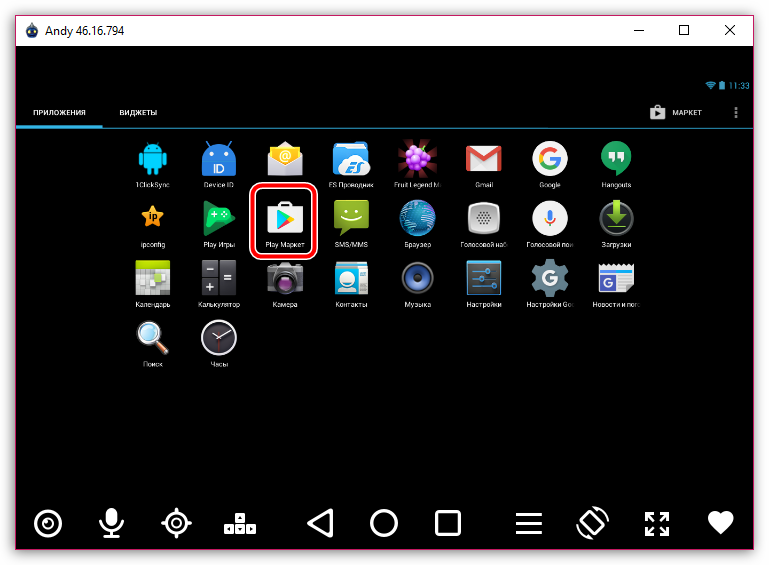
В программе отобразится окно авторизации в системе Google. Если у вас уже есть зарегистрированный адрес электронной почты Gmail, щелкните по кнопке «Существующий». Если пока нет, кликните по кнопке «Новый» и пройдите небольшой процесс регистрации.
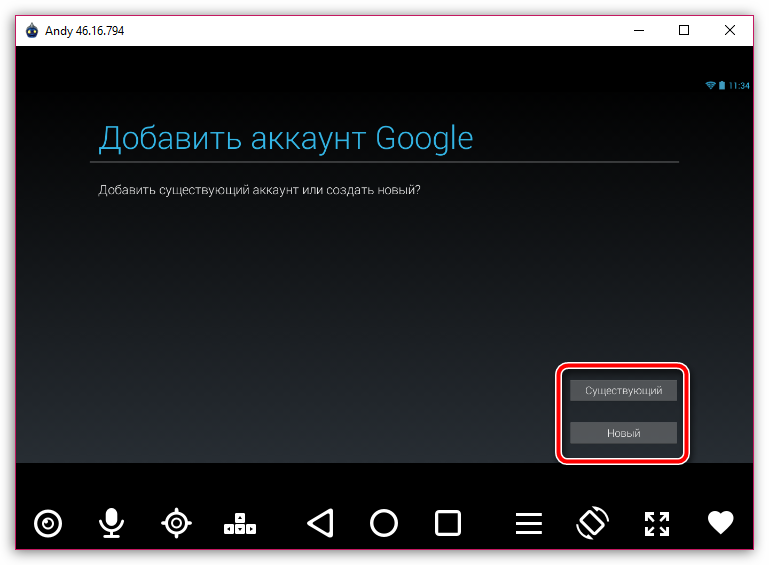
Укажите адрес электронной почты и пароль от учетной записи Google. Завершите авторизацию в системе.
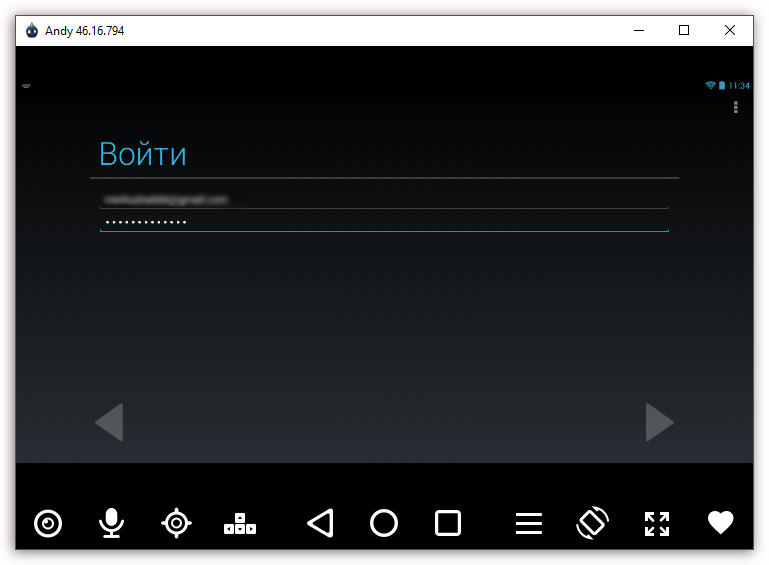
На экране, наконец, появится магазин Play Маркет, через который мы и будем скачивать Android-приложения. Для этого выполните поиск по наименованию приложения, а затем откройте отобразившийся результат.
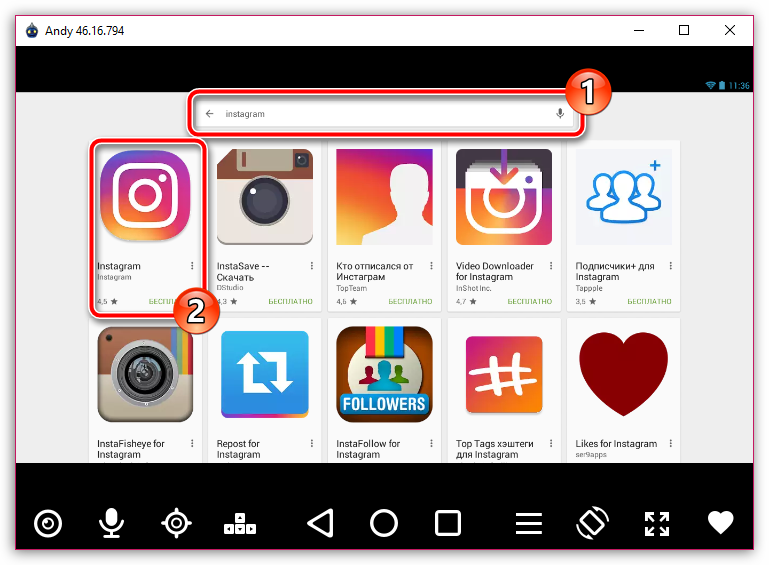
Щелкните по кнопке «Установить», чтобы начать инсталляцию приложения. Спустя несколько мгновений оно будет доступно к запуску с рабочего стола или из списка всех приложений.
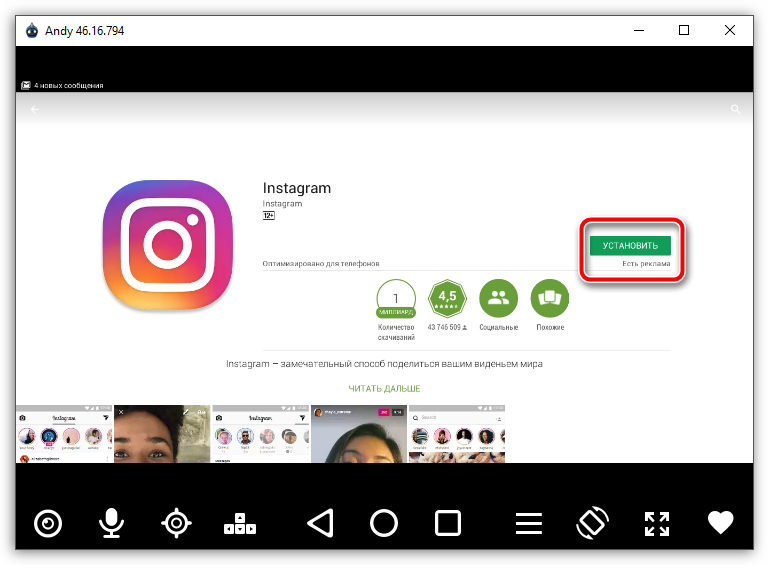
Открыв Инстаграм, на экране высветится знакомое окно, в котором для начала использования социальной сети вам остается лишь выполнить авторизацию.
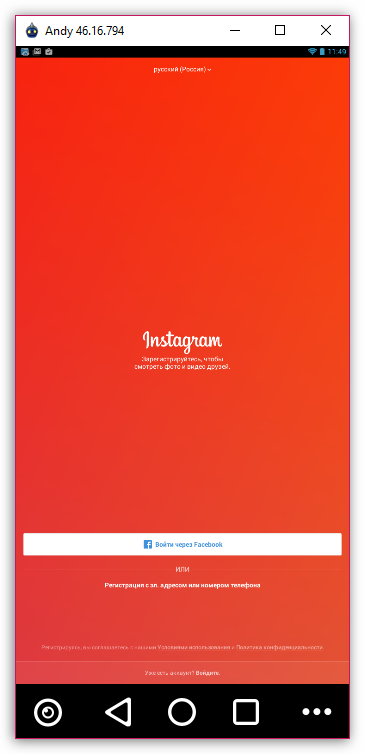
Поскольку мы установили на компьютер мобильную версию приложения, вам доступны абсолютно все его функции, в том числе и публикация фотографий, но с некоторыми особенностями. Более подробно о публикации изображений в Instagram с компьютера прежде нам уже доводилось рассказывать на сайте.
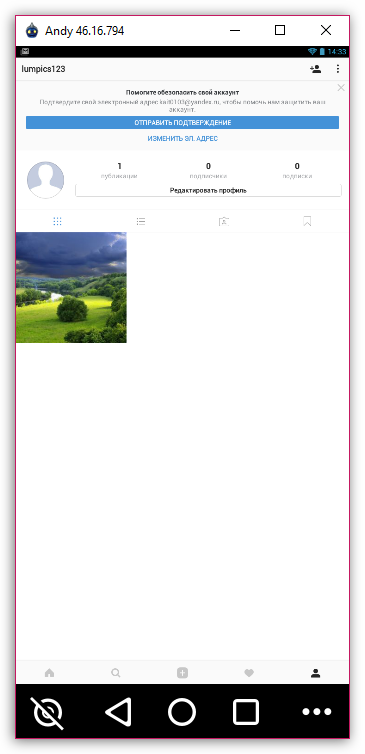
Используя эмулятор Android, вы сможете запускать на компьютере не только Инстаграм, но и любые другие приложения для популярной мобильной операционной системы, которые найдутся в магазине приложений Play Маркет.
Способ 3: использование программы RuInsta
RuInsta – популярная программа, предназначенная для использования Инстаграм на компьютере. Данный инструмент позволяет практически полноценно пользоваться популярной социальной сетью на компьютере, за исключением публикации фотографий (хотя эта функция и предусмотрена в программе, на момент написания статьи она не работала).
- Скачайте программу RuInsta, а затем выполните ее инсталляцию на компьютер.

При первом запуске программы вам потребуется авторизироваться, указав свои логин и пароль.

Как только эти данные будут указаны верно, на экране отобразится ваш профиль.

Способ 4: приложение Instagram для Windows
Если вы являетесь пользователем Windows 8 и выше, тогда вам доступно приложение Instagram, которое можно загрузить из встроенного магазина. К сожалению, приложение является урезанным, но для просмотра ленты его будет вполне достаточно.
Запустите магазин Windows и, используя строку поиска, найдите приложение Instagram. Открыв страницу приложения, выполните его установку, щелкнув по кнопке «Получить».

Как только приложение будет успешно инсталлировано, выполните его запуск. В первый раз вам потребуется авторизироваться в приложении.

После указания верных данных на экране отобразится окно вашего профиля в социальной сети.

Опишите, что у вас не получилось.
Наши специалисты постараются ответить максимально быстро.
Изменение профиля Инстаграм
На данный момент предусматривается масса вариантов по обработке своего аккаунта в этой популярной социальной сети. Чтобы выполнить подобное потребуется совершить ряд манипуляций. Как правило, в такой ситуации потребуется проделать следующий алгоритм последовательных действий:
- Прежде всего, требуется посетить официальный ресурс этого популярного социального ресурса для людей.
- Далее предстоит пройти авторизацию непосредственно под своими личными данными, которые получены при регистрации.
- Следующим этапом станет переход непосредственно на свою персональную страничку данного ресурса.
- Впоследствии предстоит отправиться в раздел «Редактировать профиль», где будут присутствовать все нужные опции.
- В том случае, когда присутствует необходимость сменить главное фото аккаунта, предстоит просто в своем профиле кликнуть по фотографии, после чего выполнить загрузку нового актуального изображения.
Здесь присутствует возможность изменения не только внешнего вида аккаунта, но также редактирование настроек приватности, контактной информации, а кроме того публикаций, которые выводятся в новостной ленте. Используя опции можно также создать свой бизнес аккаунт, который будет направлен на построение заработка и извлечение конкретной прибыли. Следует отдельно отметить, что сразу после изменения определенной опции, потребуется подтвердить свои действия соответствующим сохранением.
Как установить Instagram на компьютер
В основном меню найдите магазин Play Market и запустите его в эмуляторе. При запуске потребуется войти в учетную запись Google или зарегистрироваться
Важно именно устанавливать приложение из магазина, а не использовать предложенное системой встроенное
Нажмите кнопку установить и принимаем все разрешения которые требует приложение, ждем загрузки и установки.
После установки программа готова к использованию Запустить ее можно прямо из Google Play или с главного экрана эмулятора. Здесь и начинается регистрация Инстаграм через компьютер, нажмите Создать аккаунт или Log In для входа на существующий аккаунт.
Зарегистрироваться можно с номером телефона или через почтовый ящик. Аккаунт Facebook можно будет привязать позже, процесс регистрации такой же как и на мобильном телефоне в приложении.
После этого Инстаграм регистрация через компьютер считается завершенной, остается лишь найти друзей и подписаться на их странички в Инстаграм.
Жужа Катя инстаграм настолько раскрутила свою страницу что у нее сейчас миллионы подписчиков и тысячи лайков каждый день, так что Вы также можете сделать свой профиль популярным.
Версии Instagram для ПК. Ошибки при ведении онлайн эфира
Стоит отметить, что полноценное компьютерное приложение Инстаграм доступно только для тех пользователей, которые используют Виндовс 10. Остальные юзеры вынуждены пользоваться специальными утилитами, предназначенными для входа в данную социальную сеть.
С этим и связана самая распространенная ошибка пользователей: даже те юзеры, у кого установлена «10-тка», скачивают дополнительный софт. Он, хоть и позволяет войти в Инстаграм, но ряд функций месседжера будут сильно ограничены. К списку этого софта относят приложения: Websta, Pixta, Instagrille.
Среди прочих ошибок, при ведении трансляции в Инстаграм с персонального компьютера, числятся: молчание в прямом эфире, а также неправильно настроенные камера и микрофон, не работает прямой эфир.

Регистрация посредством эмулятора
Используя эмулятор Android, пользователь сможет выполнить все те же действия, которые доступны с мобильного устройства. К примеру, один из популярных – Bluestacks, который работает со многими приложениями. Недостаток эмулятора – высокое потребление оперативной памяти. Поэтому, его рекомендуют использовать нерегулярно, а при необходимости.
Как зарегистрироваться в Инстаграме через эмулятор:
- Скачать и установить последнюю версию Bluestacks.
- Зайти – указать данные от своего Google Account.
- Play Market – скачать Instagram.
- Открыть – нажать: «Зарегистрироваться».
- Указать нужный тип информации для авторизации в сервисе.
Эмуляторы
Загрузить видео в Инстаграм через компьютер разрешают плагины для браузера и панели разработчиков. Но далеко не везде доступен полный функционал Instagram, а порой возникают проблемы еще и с производительностью и отображением некоторых кнопок. Альтернатива браузерам – эмуляторы, которые достаточно скачать на компьютер и размещать фотографии в Инстаграм можно как на обычном смартфоне.
Ldplayer
Производительный эмулятор операционной системы Android, сосредоточенный преимущественно на предоставлении доступа к мобильным эксклюзивам и блокбастерам.
Ldplayer
Эмулятор Ldplayer производителен, предусматривает возможность выбирать версию Android для эмуляции, поддерживает мультиоконный режим и авторизацию через аккаунт Google (пара мгновений и информация автоматически синхронизируется).
Скачать Ldplayer
Bluestacks
Небезызвестный эмулятор, давно представленный на рынке и беспрерывно развивающийся. Оборудован целой коллекцией встроенных магазинов с приложениями, разрешает свободно взаимодействовать с социальной сетью Instagram: публиковать контент, обращаться к Direct, оставлять комментарии.
Bluestacks
Предлагает знакомым интерфейсом, позаимствованным с мобильных операционных систем (каждая кнопка расположена так, как на Android). Не возникнет проблем ни с подготовкой новых материалов, ни с добавлением описания, хэштегов и добавлением меток на друзей или подписчиков. Проблема Bluestacks лишь в сильной нагрузке на ПК: потребуется мощный центральный процессор и много оперативной памяти
Скачать Bluestacks
Bignox
Nox App Player – универсальный инструмент для тех, кому не терпится заглянуть в мир мобильной игровой индустрии, а заодно по достоинству оценить вклад разработчиков в клиенты социальных сетей (в том числе и Instagram) и графических редакторов.
Bignox
Эмулятор, представленный на сайте BigNox, разрешает добавлять контент в социальные сети, общаться в мессенджерах и всячески поддерживать связь с миром вокруг.
Скачать Bignox
Если войти не получается
Восстановление пароля на телефоне
Сейчас я покажу, как восстановить доступ к странице, если возникли проблемы с входом. Сделать это можно одним из трех способов:
- При помощи номера телефона
- Через электронный адрес
- Через имя пользователя
Способ зависит от того, как именно вы регистрировали аккаунт (на телефон или почту) и какие настройки указывали.
Восстановить доступ можно как в приложении, так и в мобильном браузере.
В приложении
При помощи номера телефона:
1. Откройте приложение Instagram и нажмите на кнопку «Войти».
2. Нажмите на пункт «Получить помощь со входом в систему».
3. Укажите номер телефона, привязанный к аккаунту.
4. Выберите пункт «Отправить SMS».
Укажите его в первом и во втором поле и нажмите на птичку в правом верхнем углу.
Пароль успешно изменен. Используйте его для доступа в профиль.
Через электронный адрес:
1. Откройте приложение Instagram и нажмите на кнопку «Войти».
2. Нажмите на пункт «Получить помощь со входом в систему».
3. Введите адрес прикрепленной электронной почты.
4. Перейдите в этот почтовый ящик. Откройте письмо от соцсети и нажмите на кнопку «Reset Password».
5. Придумайте новый пароль и повторите его. Нажмите на голубую галочку сверху.
Пароль успешно изменен. Используйте его для входа.
Через имя пользователя:
1. Откройте приложение Instagram и нажмите на кнопку «Войти».
2. Нажмите на пункт «Получить помощь со входом в систему».
3. Введите ваш никнейм (имя пользователя).
Система определила, что никнейм прикреплен к номеру телефона, и отправила на него смс с восстанавливающей ссылкой.
Если вы получите ссылку на почтовый ящик, проделайте шаги 4-6 .
4. Придумайте и повторите новый пароль. Нажмите на голубую галочку сверху.
Новый пароль назначен. Используйте его для открытия аккаунта.
В мобильном браузере
При помощи номера телефона:
1. Откройте мобильный браузер. Например, Google Chrome или Safari.
2. Перейдите на сайт instagram.com. В разделе «Есть аккаунт?» нажмите на пункт «Вход».
3. Выберите «Забыли пароль?».
4. В разделе «Не удается войти?» введите прикрепленный номер телефона. Нажмите «Отправить ссылку на вход».
5. На телефон придет ссылка для сброса пароля. Нажмите на нее.
6. Откроется страница, на которой необходимо изменить пароль. Введите его в поле «New password» и повторите в «New password confirmation». Затем нажмите «Сбросить пароль».
Через электронный адрес:
1. Откройте мобильный браузер (например, Google Chrome или Safari).
2. Перейдите на сайт instagram.com. В разделе «Есть аккаунт?» нажмите на пункт «Вход».
3. Выберите «Забыли пароль?».
4. В разделе «Не удается войти?» введите адрес электронной почты, к которой прикреплен аккаунт. Нажмите «Отправить ссылку на вход».
5. Перейдите в почтовый ящик. Откройте сообщение от Instagram и в нем нажмите на кнопку «Reset Password».
6. Откроется окошко для указания нового пароля. Напечатайте его в поле «New password» и в «New password confirmation». Затем нажмите «Сбросить пароль».
Через имя пользователя:
1. Откройте мобильный браузер и в нем сайт instagram.com.
2. В разделе «Есть аккаунт?» нажмите на пункт «Вход».
3. Выберите «Забыли пароль?».
4. Введите имя пользователя и нажмите «Отправить ссылку на вход».
Ссылка для назначения нового пароля придет в смс на телефон или на электронную почту (в зависимости от настроек аккаунта).
Восстановление пароля на компьютере
При помощи смс-сообщения:
1. Перейдите на сайт instagram.com.
2. В разделе «Есть аккаунт?» нажмите на пункт «Вход».
3. Выберите «Забыли пароль?».
4. Введите телефон, к которому вы прикрепили страницу при регистрации. Нажмите «Отправить ссылку на вход».
5. На этот номер придет смс-сообщение со ссылкой для сброса пароля. Нажмите на нее.
6. Откроется страница. Введите новый пароль для входа в поле «New password» и «New password confirmation». Затем нажмите «Сбросить пароль».
С помощью электронного ящика:
1. Перейдите на сайт instagram.com.
2. В разделе «Есть аккаунт?» нажмите на пункт «Вход».
3. Выберите «Забыли пароль?».
4. Введите адрес почтового ящика, к которому вы прикрепили аккаунт и нажмите «Отправить ссылку на вход».
5. Перейдите в электронный ящик и откройте сообщение от Instagram. Внутри письма нажмите на «Reset Password».
6. Откроется окошко для ввода нового пароля. Укажите его в поле «New password» и «New password confirmation», нажмите «Сбросить пароль».
При помощи имени пользователя:
3. Введите ваше имя пользователя в социальной сети. Нажмите на кнопку «Отправить ссылку на вход».
Соцсеть автоматически определит телефонный номер и почтовый ящик, к которому прикреплен профиль, и отправит ссылку на изменение пароля.
Вход в Инстаграм с телефона
Пользоваться программой Инстаграм, имеется возможность при помощи смартфона, для этого нужно будет зайти в свой профиль, который был ранее зарегистрирован. Выполнить данную процедуру можно различными способами. Следует отметить такой факт, что специальные приложения instagram, позволяют воспользоваться максимальным функционалом программы, что будет удобно, если вы часто используете Инстаграм.
Инстаграм вход на страницу с телефона можно выполнить быстро и не затрачивая много усилий. Можно выполнить данную процедуру при помощи использования специального приложения. Для этого потребуется выполнить несколько этапов, одними из них являются:
- Скачивается приложение для использования Инстаграм из Play Маркет или Apple store. Чтобы пользователь смог использовать все возможности программы и социальных сетей, потребуется скачать самую последнюю версию мобильного приложения для входа в Инстаграм. Эта рекомендация, больше всего подходит для пользователей, у которых имеется смартфон с установленной ОС на базе Андроид.
- Если вы планируете выполнить инстаграм вход с гаджета на Андроид первый раз или же в нем отсутствует сим-карта с указанным в профиле номером, потребуется подтверждение при помощи кода из СМС. Следует сказать, что СМС в некоторых случаях может задерживаться по времени, поэтому требуется немного подождать.
- После того, как вы подтвердите код и зайдете на свою страницу в Инстаграм, вы сможете пользоваться всеми возможностями этой популярной во всем мире программы. Вход в Инстаграм через телефон считается самым удобным и надежным, потому как позволяет использовать максимальный функционал программы.
Через Фейсбук
Фейсбук является «мамой» Инстаграм и будет логично предположить, что для входа имеется возможность использовать зарегистрированный в Фейсбуке аккаунт. Это очень удобно, потому как позволяет максимально обезопасить свой аккаунт от взлома и предоставляет возможность использования запасного входа, что очень удобно в случае, когда пользователь утратил сим-карту с номером, на который был зарегистрирован аккаунт.
Для активации при помощи аккаунта, который зарегистрирован в Фейсбуке, необходимо будет зайти на сайт. Находите на сайте «Моя страница вход» и осуществляете авторизацию. Вместо ввода данных из аккаунта, можно будет нажать «Войти через Фейсбук». Затем вводится логин и пароль от социальной сети Фейсбук.
При помощи логина и пароля
Чтобы зайти в аккаунт при помощи логина и своего пароля, можно будет воспользоваться любым браузером. Если вы желаете совершить активацию при помощи персонального компьютера, тогда находите главную страницу. По умолчанию на этой странице предлагается пройти процедуру регистрации нового пользователя. Так как на главную страницу уже выполнен вход, тогда потребуется найти кнопку «Вход». После этого страница с регистрацией поменяется на процесс авторизации при использовании логина и уникального пароля. После этого, вам необходимо будет верно заполнить две строчки — логин и ваш пароль. Это необходимо сделать верно и учитывать, что лучше всего вводить настоящие данные, чтобы избежать проблем и сложностей в будущем.
Если вы правильно ввели логин и свой пароль, тогда появится страница вашего профиля. Если вы забыли пароль, тогда для восстановления пароля, вы сможете указать электронный адрес, куда придет инструкция по восстановлению. Более простым вариантом в таком случае, будет выполнить вход при помощи номера телефона, который указывался при регистрации аккаунта. По номеру телефона войти в свой аккаунт будет гораздо проще и быстрее по времени, потому как на него сразу придет СМС, в котором будет указан специальный код. Он позволит вам осуществить замену старого пароля на новый.
Вход с компьютера
Если вам требуется найти профиль в Инстаграм при помощи персонального компьютера, тогда необходимо знать, что веб версия этого приложения сильно урезана. Это первоначально заметно на функциональных возможностях, поэтому вход с персонального компьютера требуется выполнять только в случаях, когда нужно просмотреть свою ленту, посмотреть информацию по определенному пользователю, не выкладывая при этом свои фотографии.
Как добавить фото в Инстаграм с компьютера ?
Необходимо скачать специальное программное обеспечение. С этой функцией справляется утилита Ruinsta. С её помощью можно пройти регистрацию в системе, зайти в свой профиль, отредактировать данные в нем, а также добавить фотографии, которые находится на жестком диске ПК. Особенность этой программы состоит в том, что она предназначена также для редактирования фото. Эта программа не позволяет писать в Direct (встроенная система мгновенных сообщений), однако рассматривается в качестве универсального помощника по публикации фото с ПК.
-
- Кликните по иконке фотоаппарата, расположенной в левом верхнем углу программы РуИнста:
- Если вы хотите загрузить фото, расположенное на жёстком диске вашего ПК, нажмите на кнопку «Загрузить с ПК». Так же вы можете сделать новую фотографию, воспользовавшись вашей вебкамерой и соответствующей кнопкой.
- При желании, можно обработать фотографию различными фильтрами, уже встроенными в программу. Как только закончите, нажмите на стрелочку вправо и дождитесь окончания загрузки.
- Добавьте описание к вашей готовой фотографии и щёлкнете «Отправить». Готово!
Использование эмулятора андроида
Существует множество программ, которые создадут на компьютере среду android. Так вы сможете установить на ПК любое приложение из Google Play, в том числе и instagram. С этими программами инстаграм работает точно так же, как на смартфоне. Можно постить фото на страницу, ставить лайки, комментировать, использовать директ онлайн и многое другое.
Одной из самых популярных программ-эмуляторов является BlueStacks. Его бесплатно можно скачать на компьютер с официального сайта.
- После установки программы найдите с помощью строки поиска инстаграм и нажмите «установить».
- Введите логин и пароль.
- Теперь мобильная версия инстаграма готова к использованию.
Он выглядит точно так же, как и на смартфоне. Все возможности обычного instagram – доступны на нем, можно, к примеру, ставить геотеги, смотреть ранее понравившиеся публикации и отмечать пользователей.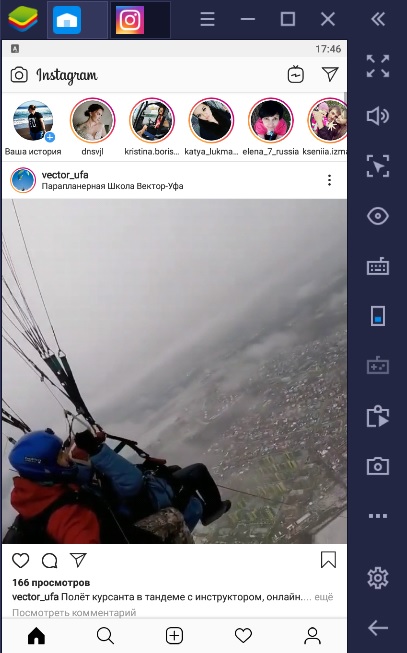
Кроме БлуСтакса существуют и другие подобные приложения:
- Nox App Player;
- MEmu;
- Koplayer.
Они отличаются внешним видом. Но их функции одинаковые. Вы можете выбрать любой удобный для себя эмулятор, чтобы открыть инстаграм на компьютере.
Как найти популярные эфиры с ПК
Чтобы отыскать популярную прямую трансляцию, нужно знать, что они появляются на главной странице поиска. Видеоролик становится доступным для просмотра только в том случае, если его просматривают более 500 человек. Стоит отметить, что возможность получения уведомлений о начале и прямых трансляций можно получить, будучи подписанным на человека, ведущего эфир. Данная особенность делает процесс общения с подписчиками более безопасным от присутствия на просмотре неадекватных личностей, ботов, а также появления в чате различных нелицеприятных сообщений.
Так, ведение «передачи» в Инстаграме выполняется только для симпатизирующих вам зрителей эфира, что, вне всякого сомнения, можно считать преимуществом данной опции.
Вход на Мою страницу
Не секрет, что юзеры уже нашли варианты входа на свою страницу с ОС Виндовс. Существует несколько способов зайти в свой аккаунт через компьютер. Все они имеют свои плюсы и минусы. Несмотря на недостатки, пользователи все равно предпочитают посещать Инстаграм с ПК, хотя весь функционал рассчитан на мобильные устройства. Далее в статье будут подробно описываться несколько вариантов входа на данный ресурс.
С вашего ПК вы можете зайти в Инстаграм, так же как и с мобильного устройства. Для этого вы можете ввести логин и пароль или воспользоваться входом через Фейсбук. Чтобы запустить программу выполните следующие действия:
- Через браузер зайдите на сайт instagram.com.
- Кликните на кнопку «Вход».
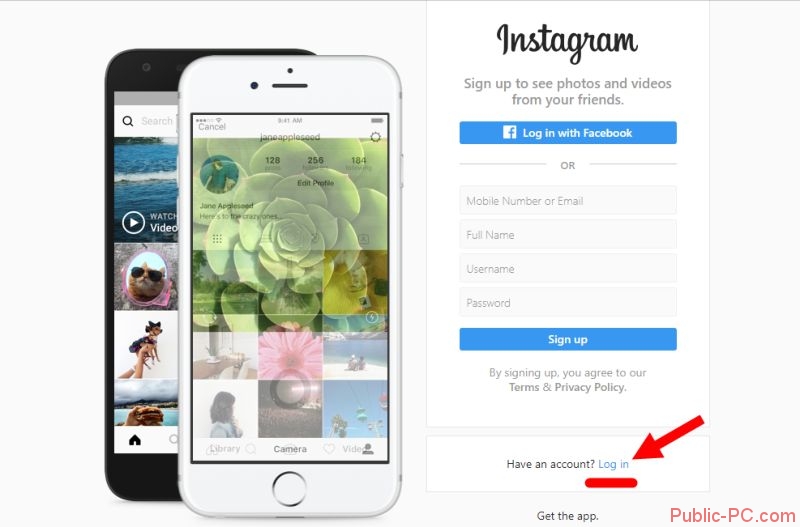
Введите логин и пароль в соответствующие поля.
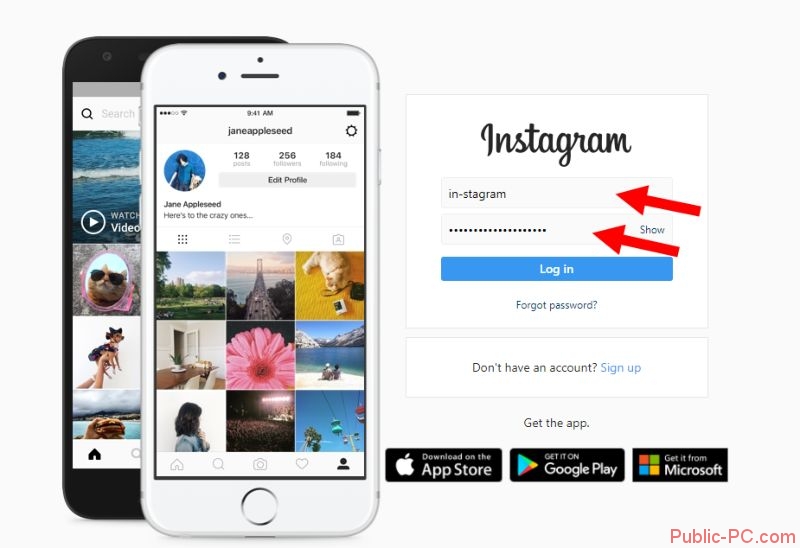
Таким же образом можно зайти в свой аккаунт через Фейсбук.
После выполнения описанных действий, перед вами появится лента новостей. В правом верхнем углу вы можете открыть свой профиль, поиск и рекомендации.
Способ 2: мобильная версия
Для того чтобы воспользоваться данным методом входа, вам необходимо заранее скачать приложение Rulnsta с официального сайта. С его помощью вы сможете воспользоваться любыми предусмотренными разработчиками функциями.
- Откройте программу, на главном экране вы увидите окно входа.
- Введите свои данные для входа в соответствующие поля или войдите через Фейсбук.
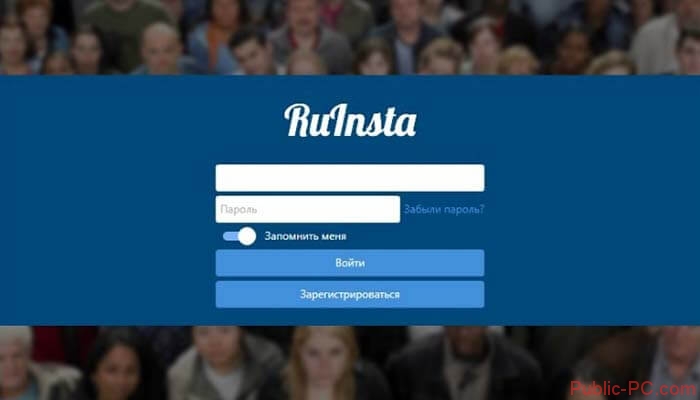
Если у вас еще нет своего аккаунта, через данное приложение вы сможете осуществить процедуру регистрации.
Если вы решите сделать фото с помощью веб-камеры, не забывайте о том, что качество будет не таким, как если бы вы делали снимок с телефона, и все фильтры и дополнительные возможности по обработке фото не будут работать.
Способ 3: приложение BlueStacks
Данный метод требует приложения больших усилий, чем предыдущие, но взамен у вас будет отличная программа, полностью заменяющая мобильную версию. Сохранить этот эмулятор можно с официального сайта. Занимает он около 500 Мб памяти. Когда установочный файл скачался, откройте его и выполните установку по стандартной схеме.
- Откройте BlueStacks, и выполните необходимый вход в Гугл аккаунт.
- Теперь перейдите в раздел «Центр приложений».
- В поисковой системе введите «Инстаграм» и нажмите кнопку «Поиск».
- Когда нужная программа найдена, скачайте ее, нажав клавишу «Установить».
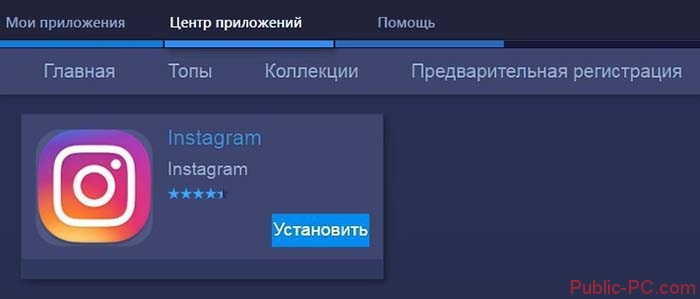
Откройте вкладку «Мои приложения», чтобы найти утилиту. Запустите ее и выполните вход с помощью логина и пароля.
После выполнения всех описанный действий вы войдете в Инстаграм на вашем ПК. С мобильной версии можно искать аккаунты друзей, загружать фото, смотреть странички других пользователей.
В данной статье были описаны все варианты входа в Инстаграм с компьютера. Если использовать все методы одновременно, то вы получите доступ абсолютно ко всем функциям, предложенным в специальном мобильном приложении. Но, все же, удобнее использовать мобильный ресурс, чем несколько инструментов в совокупности.








